在正常情况下,用户正在使用的程序会有个运行图标展现在任务栏中,然而有些Win10用户却发现自己的任务栏无法显示运行图标,遇到这种情况应该如何处理呢?您可以尝试以下方法。
解决方案一:
1、请同时按下ctrl+shift+esc快捷键来开启任务管理器。
2、在任务管理器界面中找到并选中Windows资源管理器选项,随后右键点击并选择就可以解决这个问题了!
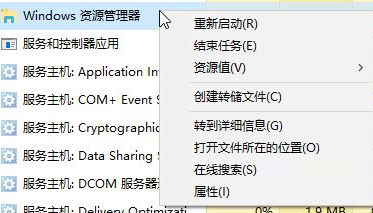
解决方案二:
1、在键盘上同时按下键打开高级菜单,在弹出的列表里点击。
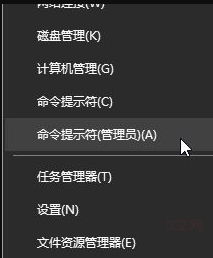
2、进入命令提示符窗口后,输入:tskill explorer 指令并按下回车键以执行命令。
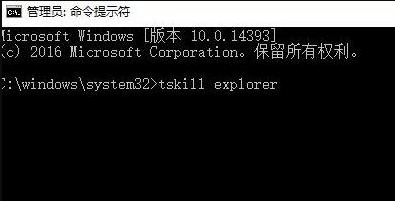
以上是win10家庭版任务栏不显示运行程序图标的详细内容。更多信息请关注PHP中文网其他相关文章!




